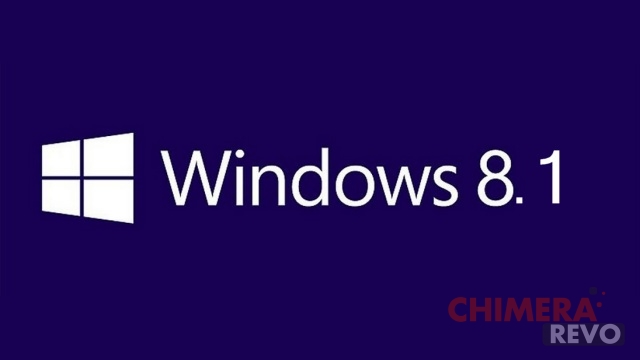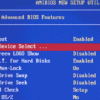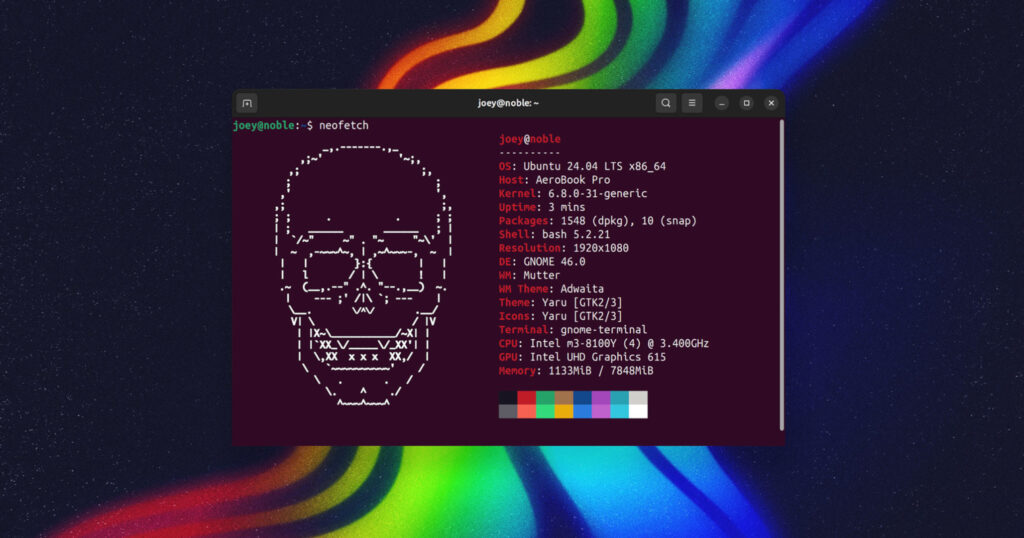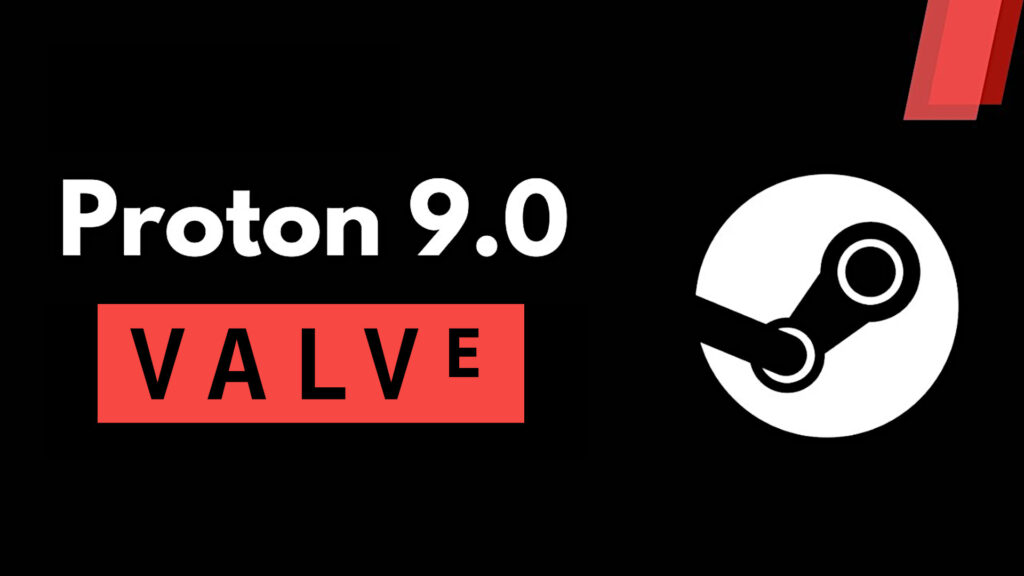Scaricare ISO Windows 10
Moltissimi utenti vogliono scaricare Windows 10 per rinnovare il proprio PC o aggiungere funzionalità a quello che è probabilmente il sistema operativo più aperto al cambiamento sviluppato da Redmond. Se però al posto di essere iscritti all’insider preview o aggiornamenti via Windows Updarte intendete compiere un’installazione pulita del sistema operativo, o aggiornare più PC in sequenza, come potete fare?
Noi di ChimeraRevo possiamo aiutarvi e vedrete che non sarà troppo complesso! Basterà effettuare il download della ISO ufficiale di Windows 10 e in questo articolo vi mostreremo come fare.
Requisiti minimi
Naturalmente il vostro pc deve essere in grado di sopportare il nuovo sistema operativo (questo paragrafo è riservato ai possessori di pc con Windows 8.1 o precedenti. Chi ha già scaricato il 10 può proseguire). Vi riportiamo di seguito le specifiche con i requisiti minimi richiesti, presi direttamente dal sito ufficiale Microsoft nel quale sono specificate tutte le caratteristiche minime richieste.
- Processore: 1 gigahertz (GHz) o superiore oppure SoC
- RAM: 1 gigabyte (GB) per sistemi a 32 bit o 2 GB per sistemi a 64 bit
- Spazio su disco rigido: 16 GB per sistemi a 32 bit, 20 GB per sistemi a 64 bit
- Scheda video: DirectX 9 o versione successiva con driver WDDM 1.0
- Display: 800×600
Per inconvenienti in fase d’installazione consigliamo di contattare il supporto Microsoft o scrivere nei commenti.
Serve il product key
Per installare occorre la ISO di Windows 10 ma per attivare Windows necessitate di una chiave: un codice seriale che vi permetterà l’attivazione del sistema operativo, rimuovendo watemark e rendendo disponibili tutte le funzioni del sistema. In commercio esistono due tipi di chiavi: Retail e OEM. La prima costa di più ma permette di essere riutilizzata ogni qualvolta si desidera, poiché non è legata alla scheda madre del pc.
La seconda invece, è molto più economica (costa circa un terzo) ma se cambiate pc non vi servirà più dato che è un vero e proprio codice usa e getta. A voi la scelta!
Come scaricare ISO Windows 10
L’immagine ISO è, per chi non lo sapesse, una fotografia di tutto il sistema operativo, app e programmi integrati in un tal momento, in questo caso l’inizio, dato che viene fornita direttamente da Windows. Si scarica da Internet e si può essere masterizzata su DVD o chiavetta USB con almeno 8 GB di capienza (consiglio di usare Rufus).
Collegatevi dunque al sito ufficiale di Microsoft e scaricate il Media Creation Tool. Grazie a questo pratico tool, potrete avviare il download del file ISO.
Per farlo, occorre scaricare il programma ed aprirlo, accettare il contratto e le condizioni di licenza, creare supporti di installazione e scegliere la lingua (di default è l’Italiano), l’edizione di Windows e l’architettura a 32/64 bit.
Scegliamo versione ed architettura
Facciamo una pausa per concentrarci su quale versione può andare bene a voi:
- Windows 10. La prima scelta nel menu a tendina è Windows 10 senza alcun suffisso è la versione di Windows 10 standard che offre tutte le funzionalità. È quella consigliata ed installata solitamente;
- Windows Home Single Language. Questa versione è completa (in edizione Home) con l’unica differenza che può essere utilizzata solo con la lingua preinstallata (italiano). Infatti nella SL (Single Language) non potete installare pacchetti di lingua aggiuntivi che comunque consumerebbero spazio nel disco;
- Windows 10 N. È la versione di Windows destinata all’Unione Europea compresa Svizzera e Croazia. All’interno di questa versione avrete tutte le funzionalità della standard ma senza i software per uso multimediale. Per intenderci, mancheranno programmi come Windows Media Player, Windows DVD Maker, Fotocamera, Musica, Film, programmi TV, Skype… Tutti questi software si possono comunque aggiungere in un secondo momento, manualmente, oppure installando il Media Feature Pack che contiene tutti i programmi multimediali per il Sistema di Redmond.
Scelta del supporto e salvataggio
Continuando il download con il Media Creation Tool vi sarà chiesto quale supporto usare. Per ora selezionate file ISO -> cliccate su Avanti -> attendete la fine del processo nella finestra. Serviranno diversi minuti anche in base alla vostra connessione internet.
Masterizziamo il DVD / prepariamo la chiavetta USB
Dopo aver scelto il percorso di salvataggio della ISO (naturalmente va benissimo anche sul vostro Desktop) cliccate su Fine e masterizzate il vostro file oppure inseritelo in una chiavetta avviabile (formattata completamente e in NTFS) da boot.
Abbiamo trattato svariati programmi in grado di masterizzare/creare chiavette USB avviabili. Consigliamo di aprire una scheda del browser ad un collegamento fra questi di vostro piacimento per ottenere un risultato corretto.
Avvio dal boot
Riavviate il vostro pc e prima che parta il logo del sistema operativo dovreste vedere la marca della vostra scheda madre (nel mio caso Asus). Premete Cancella (Canc/Del), F2 o altro tasto/i indicato/i nella schermata (anche ripetendo la pressione del tasto più volte) per aprire il menù di boot. All’interno del boot (molto diverso per ciascun marca/modello di motherboard) attivate la modalità avanzata e nella scheda Boot (ma non è una regola la posizione di questa preferenza) scorrete la rotellina del mouse alla ricerca della funzione Boot Override: selezionate il supporto che avete preparato con l’ISO di Windows 10 (disco DVD o chiavetta avviabile) e il gioco è fatto!
Qua sotto sono pubblicati tre esempi di Boot Override che non compromette la priorità dei vostri dispositivi hardware (semplicemente non dovrete più tornare nel menù di boot sino a quando non ripeterete questa operazione). Una volta avviato il Boot Override, vedrete il logo di Windows 10 e la finestra in modalità provvisoria (bassa risoluzione) per installare il sistema operativo.
Speriamo di esservi stati d’aiuto e come sempre per ogni difficoltà, esperienza o suggerimento fateci sapere nei commenti!
L’articolo Scaricare ISO Windows 10 appare per la prima volta su ChimeraRevo – Il miglior volto della tecnologia.
Se vuoi sostenerci, puoi farlo acquistando qualsiasi cosa dai diversi link di affiliazione che abbiamo nel nostro sito o partendo da qui oppure alcune di queste distribuzioni GNU/Linux che sono disponibili sul nostro negozio online, quelle mancanti possono essere comunque richieste, e su cui trovi anche PC, NAS e il ns ServerOne. Se ti senti generoso, puoi anche donarmi solo 1€ o più se vuoi con PayPal e aiutarmi a continuare a pubblicare più contenuti come questo. Grazie!
Hai dubbi o problemi? Ti aiutiamo noi!
Se vuoi rimanere sempre aggiornato, iscriviti al nostro canale Telegram.Se vuoi ricevere supporto per qualsiasi dubbio o problema, iscriviti alla nostra community Facebook o gruppo Telegram.
Cosa ne pensi? Fateci sapere i vostri pensieri nei commenti qui sotto.
Ti piace quello che leggi? Per favore condividilo con gli altri.